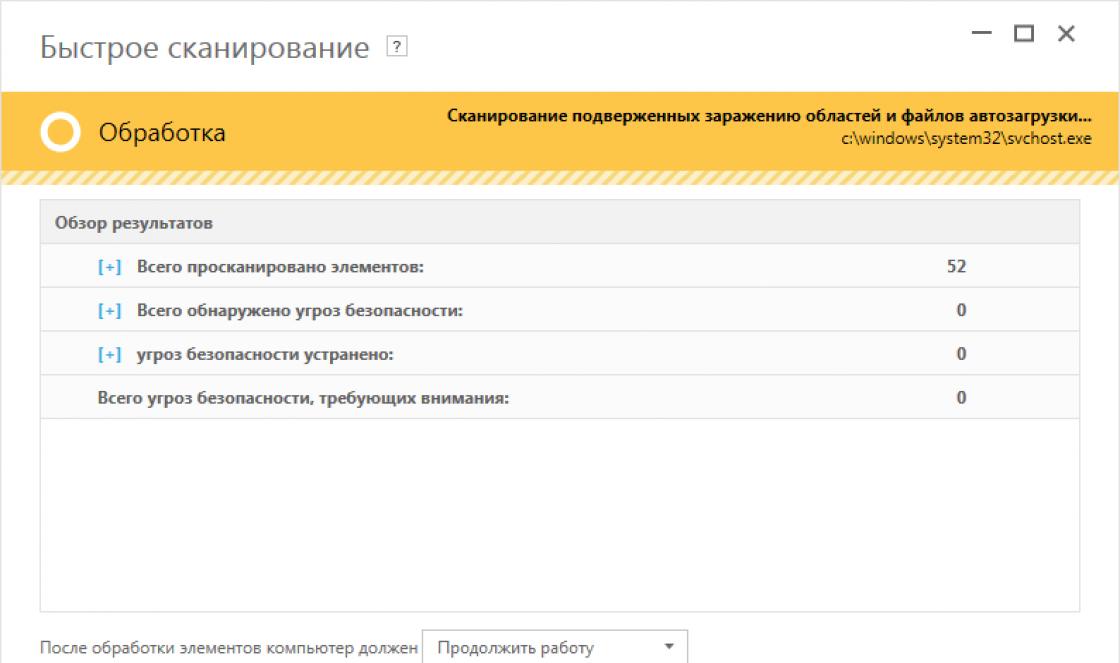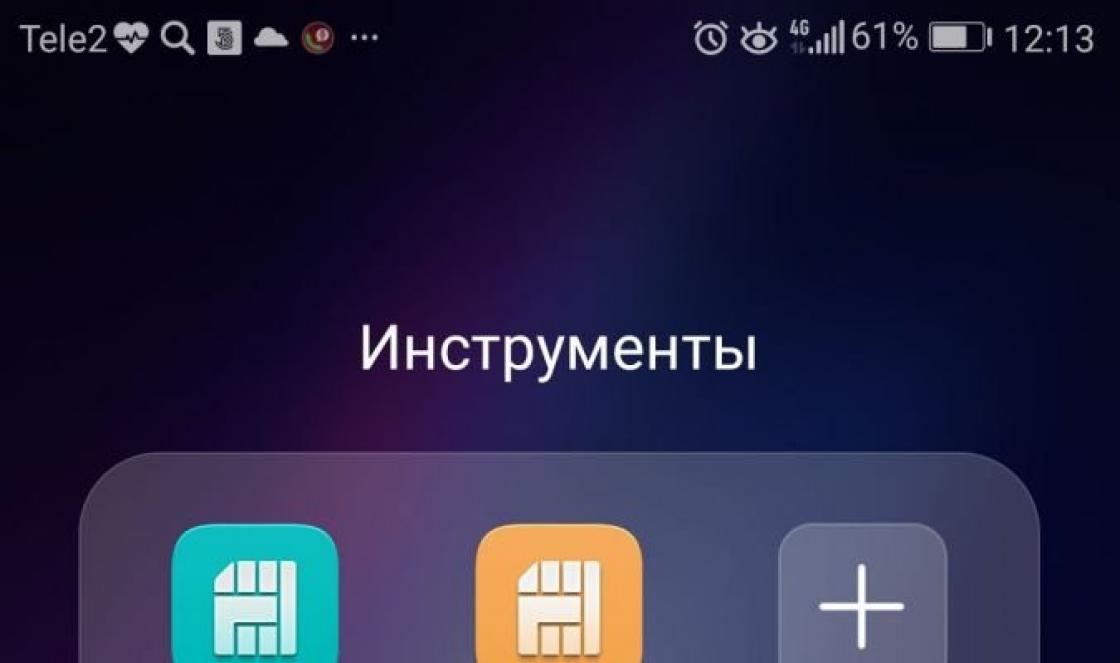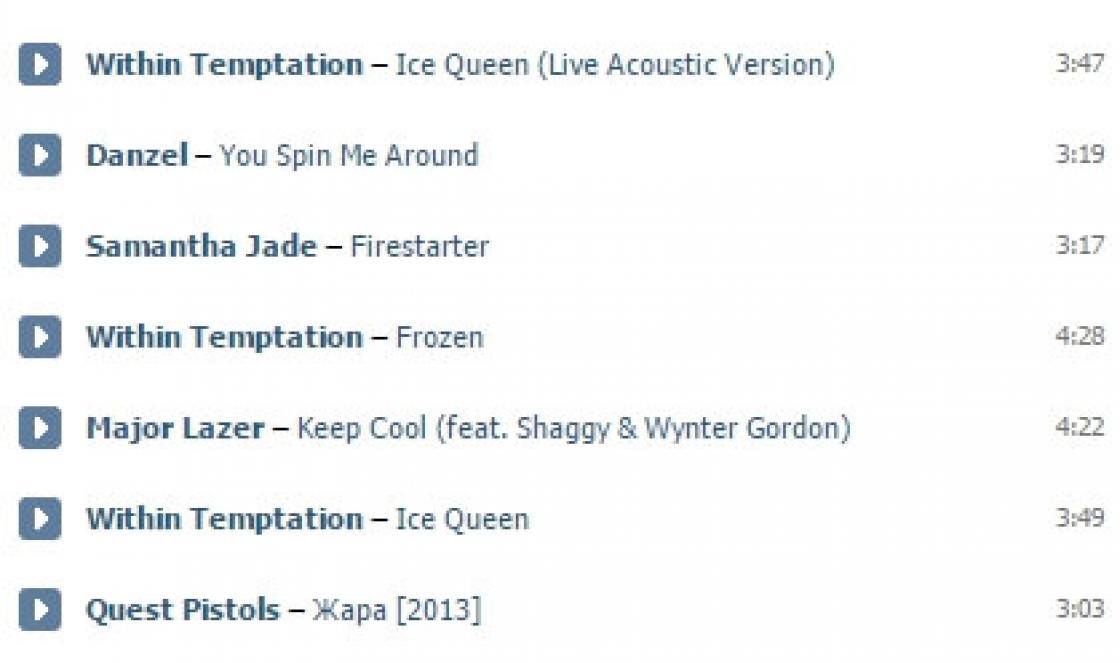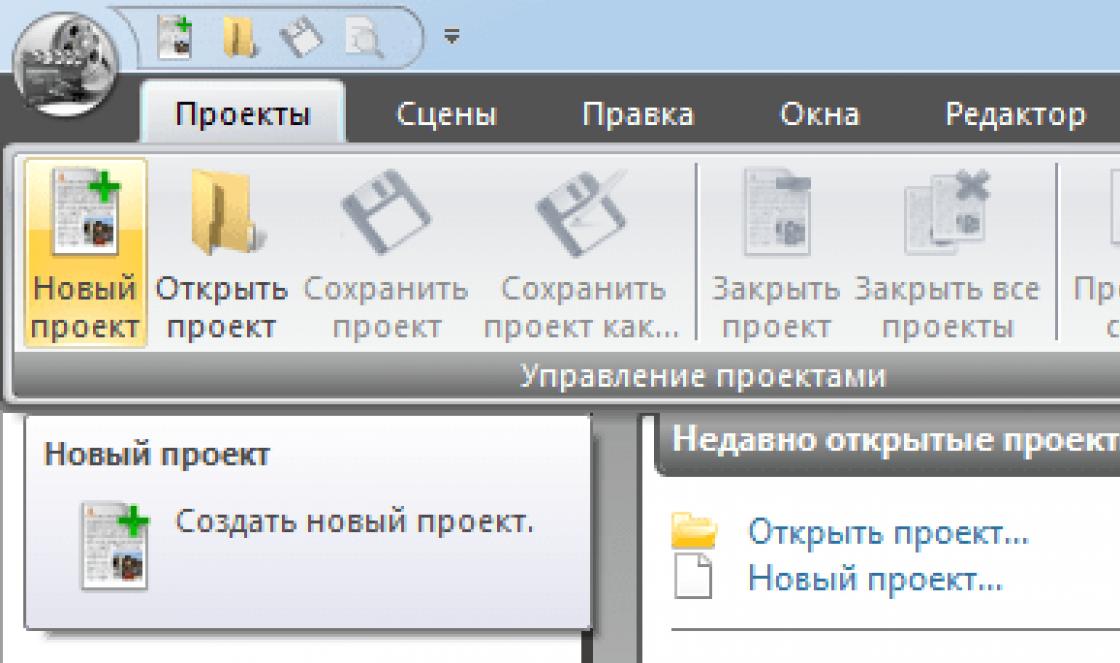เวลาอ่าน: 10 นาที
มาดูวิธีซ่อนรูปภาพหรือโฟลเดอร์บน iPhone ของคุณเพื่อไม่ให้คนแปลกหน้าเห็น เราจะใช้ความสามารถของ iOS ในตัวและโปรแกรมของบุคคลที่สาม
บทความนี้เหมาะสำหรับทุกคน รุ่น iPhone 11 / Xs (r) / X / 8/7/6 และ Plus บน iOS 13 เวอร์ชันที่เก่ากว่าอาจมีรายการเมนูและการสนับสนุนฮาร์ดแวร์ที่แตกต่างกันหรือขาดหายไปตามที่ระบุไว้ในบทความ
ความสามารถของ iPhone ในตัว
ที่ ระบบ iOS 12+ มีตัวเลือกในการซ่อนรูปภาพบน iPhone ในอัลบั้ม "Collections", "Years" และ "Moments" ขณะนี้ผู้ใช้สามารถซ่อนรูปภาพวิดีโอและโฟลเดอร์สื่อและดูได้เฉพาะในอัลบั้ม "ซ่อน" ของตนเองเท่านั้น
ถามคำถามของคุณกับผู้เชี่ยวชาญ
ไม่ทราบวิธีแก้ปัญหาในการทำงานของอุปกรณ์ของคุณและต้องการคำแนะนำจากผู้เชี่ยวชาญหรือไม่?
ขยาย
ซ่อนรูปภาพบน Mac
- เราเปิดตัวโปรแกรม "ภาพถ่าย"
- เลือกรูปภาพที่จะซ่อน
- คลิก Control แล้วคลิกที่รูปภาพจากนั้นคลิก Hide คุณยังสามารถซ่อนรูปภาพได้โดยเลือกในส่วน "รูปภาพ" จากนั้น "ซ่อนรูปภาพ" คุณยังสามารถกด Command-L เพื่อซ่อนรูปภาพ
- เรายืนยันว่าต้องซ่อนรูปภาพ
เมื่อทำงานกับ iCloud Media Library รูปภาพที่คุณซ่อนไว้ในแกดเจ็ตหนึ่งจะถูกซ่อนไว้ในอุปกรณ์อื่นของคุณ
แสดงรูปภาพที่ซ่อนอยู่
หากคุณต้องการแสดงรูปภาพที่ซ่อนอีกครั้งในอัลบั้ม "คอลเล็กชัน" "ปี" และ "ช่วงเวลา" ให้ทำตามขั้นตอนเหล่านี้
สำหรับอุปกรณ์ iPod touch, iPad หรือ iPhone:
บนคอมพิวเตอร์ Mac:
- เปิดแอปพลิเคชัน "รูปภาพ" เลือก "ดู" ในแถบเมนูจากนั้น "แสดงอัลบั้มรูปภาพที่ซ่อนอยู่"
- เปิดมุมมอง "อัลบั้ม" จากนั้นเปิดอัลบั้ม "ที่ซ่อนอยู่"
- การเลือกภาพที่จะแสดง
- คลิกรูปภาพในขณะที่กดปุ่ม Control ค้างไว้
- คลิก "แสดงรูปภาพ"
โปรแกรมของบุคคลที่สาม
คุณสามารถซ่อนรูปภาพและโฟลเดอร์จากรูปภาพบน iOS 11 โดยใช้ โปรแกรมของบุคคลที่สาม... ลองมาดูสิ่งที่ใช้งานได้ดีที่สุดและใช้งานได้ทั่วไป
ตู้เก็บรูปภาพและวิดีโอ

ขยาย
ยูทิลิตี้นี้ช่วยให้คุณซ่อนรูปภาพและวิดีโอได้อย่างสะดวกและปลอดภัยคุณสามารถดาวน์โหลดได้จาก App Store รูปภาพจะถูกล็อกและคุณจะต้องป้อน PIN ลับเพื่อดู
คุณสมบัติการใช้งาน:
- การเข้ารหัส โฟลเดอร์และรูปภาพที่ซ่อนอยู่ไม่เพียง แต่อยู่ในอุปกรณ์ในที่ลับเท่านั้น แต่ยังเข้ารหัสโดยใช้ระบบเข้ารหัส AES 128 บิต
- รูปภาพที่ซ่อนอยู่สามารถหมุนได้ทั้งสองด้าน
- ซูมเข้าและออกจากรูปภาพที่ซ่อนอยู่
- การปิดกั้นทางเข้าแอปพลิเคชัน. หากผู้ใช้ลืมออกจากยูทิลิตี้แอปพลิเคชันจะถูกล็อคหลังจาก iPhone เข้าสู่โหมดสลีป
- นำเข้ารูปภาพจากคอมพิวเตอร์โดยใช้การนำเข้า iTunes
ตู้เก็บของ: ซ่อนรูปภาพของคุณ

ขยาย
แอปพลิเคชั่นนี้มีฟังก์ชันในการซ่อนรูปภาพไม่เพียงเท่านั้น แต่ยังรวมถึงวิดีโอแอปพลิเคชันและไฟล์ที่ป้องกันด้วยลายนิ้วมือ สามารถดาวน์โหลด Locker ได้จาก App Store
หากต้องการซ่อนรูปภาพจะต้องจัดเก็บไว้ไม่ใช่ในไลบรารีของคุณเอง แต่อยู่ในแอปพลิเคชันโดยตรง จุดสำคัญ คือรหัสพินในการเข้าถึงภาพถ่าย หากคุณไม่ได้กำหนดค่า TouchID และทำรหัส PIN หายคุณจะไม่สามารถเข้าสู่ Loker ได้
ในกระเป๋า: กระเป๋าสตางค์เอกสาร

หากต้องการซ่อนรูปภาพจากม้วนฟิล์มให้ทำเครื่องหมายที่จำเป็นแล้วเลือก "ซ่อน" รูปภาพเหล่านี้จะไม่ปรากฏในอัลบั้มรูปภาพคำแนะนำและส่วนรูปภาพอื่น ๆ แต่คุณสามารถเข้าถึงได้โดยไม่ต้องใช้รหัสผ่านผ่านเมนู "ซ่อน"
ดังนั้นวิธีการปฏิเสธการเข้าถึงภาพถ่าย "พิเศษ" ใช่ไหม?
เราได้เลือก 5 แอพพลิเคชั่นที่จะวางรูปภาพไว้ในตัวเองและ จะไม่อนุญาตให้คุณดูโดยไม่ใช้รหัสผ่าน... ใช้มันถ้าคุณต้องการ
Private Photo Vault - รหัสผ่านป้องกันภาพถ่ายของคุณ

ไม่ใช่แอปที่ไม่ดีที่จะช่วยให้คุณสามารถซ่อนรูปภาพส่วนตัวของคุณจากการสอดรู้สอดเห็นได้
นักพัฒนาเน้นย้ำว่าได้รับเลือกจากผู้ใช้มากกว่า 5 ล้านคนจากส่วนต่างๆของโลก แต่ฉันสงสัยอย่างยิ่งว่าหลายคนมองไปที่ไอคอนที่น่าเกลียดของโปรแกรมนี้
แม้จะมีโลโก้ของโปรแกรมซึ่งยังคงอยู่ในยุคของความคลางแคลง แต่ก็มีเพียงพอ อินเทอร์เฟซที่สดใหม่และเรียบง่าย.

หากอุปกรณ์ตกอยู่ในมือคนผิดและมีคนป้อนรหัสผ่านของโปรแกรมผิดเครื่องจะแสดงรูปถ่ายหุ้นให้เขาดู
นี่เป็นวิธีที่ยอดเยี่ยมในการหลอกล่อผู้ใช้ที่อยากรู้อยากเห็น เขาคือ จะไม่มีทางรู้ว่ามีอะไรซ่อนอยู่จริงๆถ้าเขาไม่มีรหัสผ่าน
Lock Secret Photo Album Vault - ปกป้องรูปภาพด้วยปุ่มรูปแบบ

แอปพลิเคชั่นอื่นที่จะช่วยคุณซ่อนรูปภาพของคุณด้วยรหัสผ่าน
มันแตกต่างจากแอนะล็อก ลักษณะ และโอกาส ใช้รูปแบบ.
จะเพียงพอที่จะเปิดโปรแกรมทำท่าทางพิเศษและจะแสดงภาพที่ซ่อนอยู่ทันที

แอปพลิเคชันนี้ยังประกอบด้วย เบราว์เซอร์ส่วนตัวพิเศษซึ่งจะทำให้สามารถบันทึกรูปภาพด้วยรหัสผ่านได้โดยตรงจากอินเทอร์เน็ต
ในบทความวันนี้เราจะเรียนรู้ ซ่อนแอพ และ ใส่โฟลเดอร์ในโฟลเดอร์ (tautology เป็นสิ่งที่หลีกเลี่ยงไม่ได้ :) ไม่จำเป็นต้องเจลเบรค
ระบบปฏิบัติการมือถือ iOS เวอร์ชันใหม่แต่ละเวอร์ชันทำให้การโต้ตอบของผู้ใช้กับสมาร์ทโฟนเป็นไปได้จริงและสะดวกยิ่งขึ้น แต่ถ้าการเปิดตัวครั้งสุดท้ายสมบูรณ์แบบและไม่มีจุดบกพร่องหรือข้อบกพร่องชีวิตก็จะน่าเบื่อและไม่น่าสนใจ ผู้ใช้ทั้งหมดของแพลตฟอร์ม iOS แบ่งออกเป็นประเภทต่างๆดังต่อไปนี้: ผู้ที่พอใจกับชุดฟังก์ชันมาตรฐานและผู้ที่พร้อมที่จะต่อสู้เพื่อความยุติธรรมจนถึงที่สุดติดตั้งทุกประเภท มีอีกประเภทหนึ่ง - ผู้ใช้ที่กำลังมองหาจุดบกพร่องและช่องโหว่เพื่อปรับปรุงการทำงานของอุปกรณ์ มาพูดคุยกัน
ซ่อนแอปพลิเคชัน
ด้วยการใช้การปรับแต่งของบุคคลที่สามบนอุปกรณ์ที่เจลเบรคคุณสามารถซ่อนไอคอนแอปพลิเคชันที่คุณต้องการซ่อนจากการสอดรู้สอดเห็น ใครแสวงหาจะพบเสมอ หากไม่มีการปรุงแต่งที่ซับซ้อน แต่มีปฏิกิริยาที่ดีเท่านั้นคุณสามารถซ่อนไอคอนใดก็ได้
- 1. ไปที่หน้าหลัก (หน้าแรก) สปริงบอร์ด.
2. กรอกข้อมูลในหน้าต่างล้มเหลว: ขึ้นอยู่กับอุปกรณ์ - ไอคอนแอปพลิเคชัน 20 หรือ 24 รายการ
3. แอปพลิเคชันที่คุณจะซ่อนจะต้องอยู่บนใด ๆ หน้าอื่น สปริงบอร์ด.
4. กดนิ้วของคุณบนไอคอนแอปพลิเคชันค้างไว้ (เช่นเดียวกับการลบ) ลากไอคอนไปที่โดยไม่ต้องยกนิ้วขึ้น หน้าแรก สปริงบอร์ด.
5. โดยไม่ต้องปล่อยไอคอนให้วางเมาส์เหนือแอปพลิเคชันใด ๆ ( โปรดทราบ! - ไม่ใช่โฟลเดอร์)
6. จับนิ้วของคุณต่อไป โฟลเดอร์ที่คุณเพิ่งสร้างจะเปิดขึ้น อย่าปล่อยไอคอน แต่นำออก เลยพื้นหลังสีเทาของโฟลเดอร์ไปยังพื้นที่ท่าเรือ (แผงด้านล่างพร้อมโทรศัพท์มือถือเมลและเบราว์เซอร์)
7. ทันทีที่แอปพลิเคชันกลับจากโฟลเดอร์ (อันที่คุณวางเมาส์เหนือไอคอนเดิม) ให้ปล่อยนิ้วของคุณในบริเวณ Dock ไอคอนจะหายไป
คุณสามารถค้นหาไอคอนได้โดยการค้นหาจาก

เพื่อให้ไอคอนที่ซ่อนอยู่ปรากฏขึ้นอีกครั้งบน Springboard ให้รีสตาร์ทอุปกรณ์ แต่คุณเท่านั้นที่รู้เกี่ยวกับเรื่องนี้ :)
โฟลเดอร์ในโฟลเดอร์
โฟลเดอร์ที่คุ้นเคยในมือถือ ระบบปฏิบัติการ iOS ไม่ได้อยู่ที่นั่นเสมอไป จนถึง iOS 4 เจ้าของ iPhone และ iPod ถูกบังคับให้วางไอคอนหลายสิบไอคอนบนหน้า Springboard 5-6 หน้า
จำนวนแอพใน App Store เพิ่มขึ้นอย่างทวีคูณ ผู้ใช้ที่มีแอปพลิเคชันมากกว่า 200 รายการบนอุปกรณ์ของตนพบว่าแม้แต่โฟลเดอร์ก็ไม่สามารถแก้ปัญหาความยุ่งเหยิงและปัญหาในการค้นหาแอปพลิเคชันที่ต้องการได้ ตามค่าเริ่มต้น iOS ไม่มีให้ ไฟล์แนบแบบโฟลเดอร์ต่อโฟลเดอร์แต่ทั้งหมดขึ้นอยู่กับปฏิกิริยาของคุณ:
ในการดำเนินการเพื่อฝังโฟลเดอร์ลงในโฟลเดอร์เราจำเป็นต้องมี สองแอพพลิเคชั่นและโฟลเดอร์ที่สร้างไว้ก่อนหน้านี้.
- 1. แตะแอปพลิเคชั่นด้วยนิ้วของคุณแล้วกดค้างไว้ (เหมือนตอนลบ)
2. ทันทีที่ไอคอนเพิ่มขนาดและคุณสามารถย้ายได้ให้ย้าย ไปยังไอคอนแอปพลิเคชันอื่น.
3. ในขณะที่การสร้างโฟลเดอร์เริ่มต้นขึ้นให้ปล่อยไอคอนเคลื่อนที่และ แตะด้วยความล่าช้าในโฟลเดอร์ที่ต้องการ... อย่าปล่อยนิ้ว
4. คุณสามารถย้ายโฟลเดอร์ที่คว้าไปยังโฟลเดอร์ที่สร้างขึ้นใหม่
ความไม่ชอบมาพากลของการย้ายดังกล่าวมีดังนี้: โฟลเดอร์ที่ซ้อนอยู่ภายในจะไม่ปรากฏให้เห็นจนกว่าจะเปิดไดเร็กทอรี โดยการทดลองกับโฟลเดอร์คุณสามารถบรรลุสิ่งนี้ได้

ข้อบกพร่องนี้ (หรือคุณลักษณะที่ซ่อนอยู่ซึ่ง Apple ไม่นิ่งเฉย) ใช้ได้กับ iOS ทุกเวอร์ชัน 7.0 และสูงถึง 8.1.3 .
ความเป็นส่วนตัวเป็นส่วนสำคัญในชีวิตของเรา ดังนั้นอุปกรณ์แต่ละเครื่อง (รวมถึง iPhone) จึงมีการตั้งค่าจำนวนมากที่ช่วยซ่อนข้อมูลจากการสอดรู้สอดเห็น
หากคุณเป็นเจ้าของ iPhone ตัวยงอาจมีบางสถานการณ์เมื่อคุณพบใครบางคนวางโทรศัพท์ไว้บนโต๊ะแล้วมีการแจ้งเตือนหรือข้อความมา ตามปฏิกิริยาเพื่อนของคุณยังสามารถดูว่าเกิดอะไรขึ้น
เพื่อหลีกเลี่ยงสถานการณ์นี้ iOS 11 มีการตั้งค่าที่มีประโยชน์มาก ดังนั้นวันนี้คุณจะได้เรียนรู้วิธีซ่อนการแจ้งเตือนที่เข้ามาบนหน้าจอล็อกของ iPhone ที่คุณรัก
เท่าที่ฉันรู้สิ่งนี้จะทำโดยอัตโนมัติบน iPhone X และข้อความจะปรากฏหลังจากที่ Face ID จดจำคุณได้เท่านั้น แต่สิ่งนี้ค่อนข้างเป็นปัญหาในรุ่นอื่น ๆ จนถึงทุกวันนี้ ลองหาอะไรและอย่างไร
วิธีซ่อนข้อความบน iPhone บนหน้าจอล็อค
ฉันไม่รู้ว่า Apple มาถึงจุดนี้ได้อย่างไรเพราะฉันเพิ่งค้นพบว่ามีโอกาสเช่นนี้ นอกจากนี้ยังสามารถปรับแต่งทั้งสำหรับทุกอย่างพร้อมกันและสำหรับโปรแกรมเฉพาะแยกกัน
สำหรับทุกการใช้งาน
เป็นไปได้ว่าคุณต้องการซ่อนข้อความแจ้งเตือนของโปรแกรมทั้งหมดอย่างแน่นอน นี่เป็นเรื่องปกติและในการดำเนินการนี้ให้ทำตามขั้นตอนต่อไปนี้:
- ไปที่ การตั้งค่า และกำลังมองหารายการ การแจ้งเตือน;
- จากด้านบนเราไปที่ การแสดงภาพขนาดย่อ;
- เลือกรายการ ถ้าปลดล็อค (ฉันมีเครื่องหมายถูกในรายการเสมอเพราะไม่มีความจำเป็นเช่นนั้น)
การแจ้งเตือน - การแสดงภาพขนาดย่อ - หากปลดล็อก
ตอนนี้การแจ้งเตือนทั้งหมดจะถูกซ่อนไว้จากการสอดรู้สอดเห็นและคุณจะเห็นเฉพาะชื่อแอปพลิเคชันที่มีการแจ้งเตือนเท่านั้น หลังจากปลดล็อก iPhone ข้อมูลที่จำเป็นจะพร้อมใช้งาน
สำหรับแอปพลิเคชันแบบสแตนด์อะโลน
ตอนนี้เรามาพูดถึงกรณีที่คุณต้องการซ่อนเนื้อหาของข้อความเช่นผู้ส่งสารบางราย สามารถมีโปรแกรมใด ๆ อย่างแน่นอน
เราทำตามโครงการนี้:
- อีกครั้งไปที่ การตั้งค่า — การแจ้งเตือน;
- ผ่านและมองหาแอปพลิเคชันที่คุณต้องการ (ในกรณีของฉันฉันเลือก Viber)
- เลือกด้านล่าง การแสดงภาพขนาดย่อ;
- ดีและอีกครั้ง ถ้าปลดล็อค.

การแจ้งเตือน - Viber (ตัวอย่าง) - การแสดงภาพขนาดย่อ - หากปลดล็อก
ตอนนี้ชีวิตของคุณจะง่ายขึ้นเล็กน้อยและคุณไม่ต้องกังวลอีกต่อไปว่าจะมีใครบางคนสามารถอ่านเนื้อหาของการแจ้งเตือนบนหน้าจอล็อกของ iPhone ของคุณได้
หากคุณต้องการว่ามันจะเป็นอย่างไรนี่คือตัวอย่างสำหรับคุณใน iPhone เครื่องที่ 10 มันจะเหมือนกันทุกประการ: 
อย่างที่คุณเห็นในบางจุด Apple คิดเกี่ยวกับผู้ใช้ เพียงแค่ว่าทุกอย่างมักมีข้อ จำกัด และอาจเป็นเรื่องน่าเสียดายที่ไม่สามารถทำสิ่งนี้หรือการกระทำนั้นได้
แอปมาตรฐานจำนวนมากไม่ตอบสนองความต้องการของผู้ใช้ในปัจจุบันแม้ว่านักพัฒนาของ Apple จะปรับปรุงให้ดีขึ้นกับแต่ละแอป เวอร์ชั่นใหม่ iOS และดูเหมือนว่าพวกเขาจะไม่เข้าไปยุ่งเป็นพิเศษ แต่พวกมันใช้พื้นที่บนเดสก์ท็อป ในบทความนี้เราจะดูสองวิธีในการซ่อนแอพเริ่มต้นที่ไม่ได้ใช้บน iPhone
ในความเป็นจริงไม่มีวิธีใดที่จะเหมาะกับผู้ใช้ iPhone ทุกคน ฟังก์ชัน iOS ป้องกันไม่ให้เจ้าของอุปกรณ์ซ่อนหรือลบแอปมาตรฐานดังนั้นจึงต้องใช้กลอุบายต่างๆ มีเทคนิคสองอย่างในตอนนี้: ในกรณีแรกคุณจะต้องติดตั้ง iOS 7.1 ขึ้นไปและในครั้งที่สองคือการเจลเบรค
จะซ่อนแอพหุ้นที่ไม่ได้ใช้บน iPhone ได้อย่างไร? วิธีที่ 1
วิธีนี้เหมาะสำหรับเจ้าของ iPhone (และ iPad) ที่ติดตั้ง iOS 7.1 ขึ้นไป ทำไมต้องเป็นเวอร์ชันนี้ ตั้งแต่ iOS 7.1 มีการค้นพบข้อบกพร่องที่ทำให้คุณสามารถซ่อนไอคอนใด ๆ ได้จนกว่าอุปกรณ์จะรีสตาร์ท ข้อควรระวัง: หลังจาก "รีบูต" ทุกอย่างจะกลับเข้าที่อีกครั้ง
ขั้นตอนที่ 1. รวบรวมแอปพลิเคชันมาตรฐานที่ไม่ได้ใช้ทั้งหมดไว้ในโฟลเดอร์เดียว
ขั้นตอนที่ 2. ไปที่เดสก์ท็อปเครื่องใดเครื่องหนึ่งของอุปกรณ์ iOS และกรอกข้อมูลในเซลล์ทั้งหมดด้วยไอคอนแอปพลิเคชัน (ต้องกรอกท่าเรือด้วย) และย้ายโฟลเดอร์ที่มีแอปพลิเคชันที่ไม่ได้ใช้ไปที่หน้าจอ
ขั้นตอนที่ 3. สำคัญ! ในขั้นตอนนี้คุณต้องระวังมากที่สุด สร้างโฟลเดอร์โดยย้ายแอพพลิเคชั่นหนึ่งไปยังอีกแอพพลิเคชั่นและทันทีในขณะที่แอนิเมชั่นกำลังทำงานอยู่ให้วางโฟลเดอร์ที่มีแอพพลิเคชั่นที่ไม่ได้ใช้ลงไป ด้วยเหตุนี้คุณควรมีโฟลเดอร์ใหม่ที่มีสองแอปพลิเคชันและโฟลเดอร์
ขั้นตอนที่ 4. ดึงแอพพลิเคชั่นทั้งสองกลับไปที่เดสก์ท็อปจากนั้นดึงโฟลเดอร์ออกมา - มันจะหายไปและไม่ต้องวุ่นวาย
วิธีนี้ง่ายกว่าที่อธิบายไว้มาก เพื่อความชัดเจนเราจะเผยแพร่วิดีโอที่ถ่ายโดยผู้ใช้ที่พบ "รู" เล็ก ๆ นี้ใน iOS
จะซ่อนแอพหุ้นที่ไม่ได้ใช้บน iPhone ได้อย่างไร? วิธีที่ 2
ในการซ่อนไอคอนของแอพพลิเคชั่นที่ไม่ได้ใช้ด้วยวิธีที่สองคุณไม่ต้องทำการปรับแต่งใด ๆ เพิ่มเติม สิ่งที่คุณต้องมีคือการเจลเบรคและการปรับแต่ง HiddenApps จาก Cydia (คุณสามารถดาวน์โหลดได้จากที่เก็บ http://repo.idoodler.de)
หลังจากดาวน์โหลด tweak คุณจะได้รับแจ้งไม่เพียง แต่ซ่อนไอคอนแอปพลิเคชันที่ไม่จำเป็นเท่านั้น แต่ยังปิดใช้งานป้ายโฆษณาวินิจฉัย iOS และเข้าสู่โหมด Field Test ไม่จำเป็นต้องกำหนดค่า HiddenApps - ทุกอย่างทำงานได้ทันทีหลังการติดตั้ง
- รีวิว iPhone 6s
- คืนเงิน 2018
- อัปเดต iOS 12
ให้คะแนน 5 ดาวที่ด้านล่างของบทความหากคุณชอบหัวข้อนี้ ตามเรามา ติดต่อกับ , อินสตาแกรม, เฟสบุ๊ค , ทวิตเตอร์ , Viber.
ประเมินค่า: